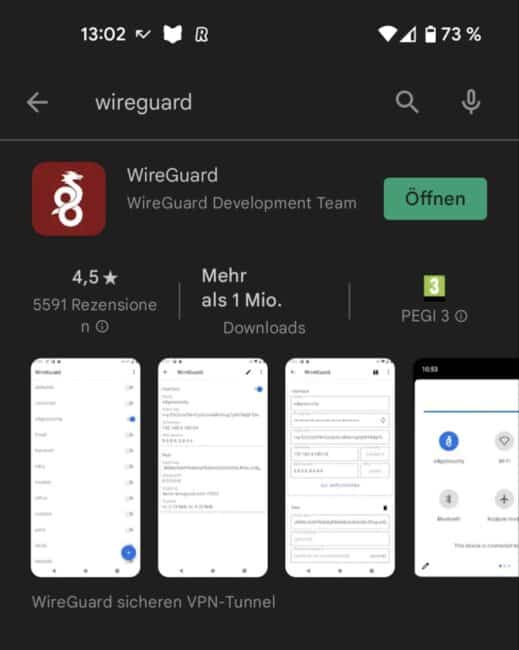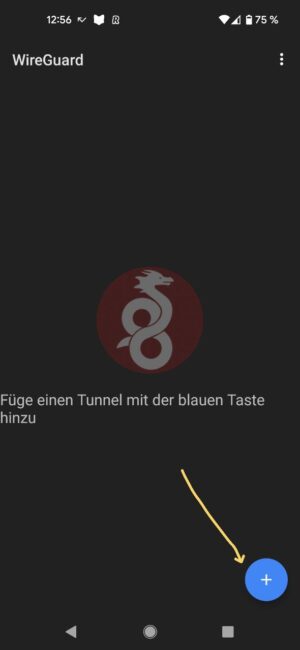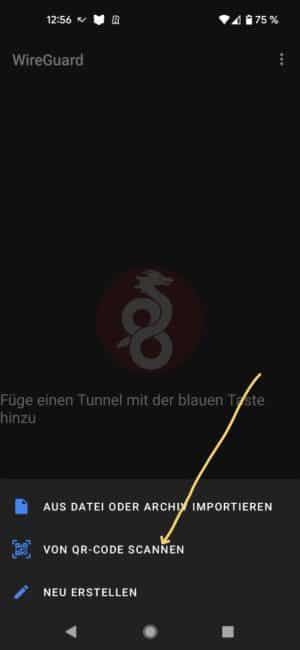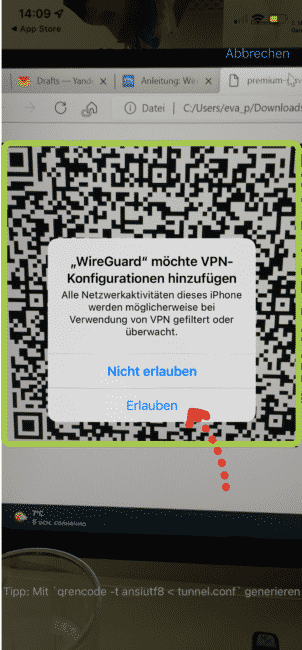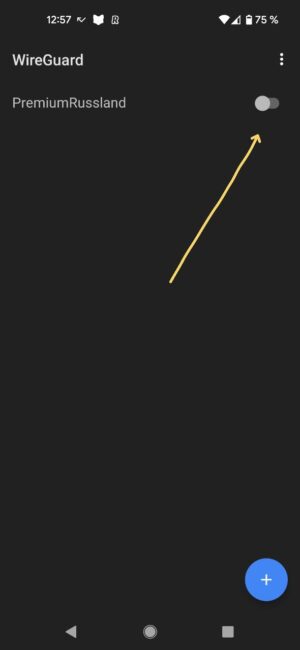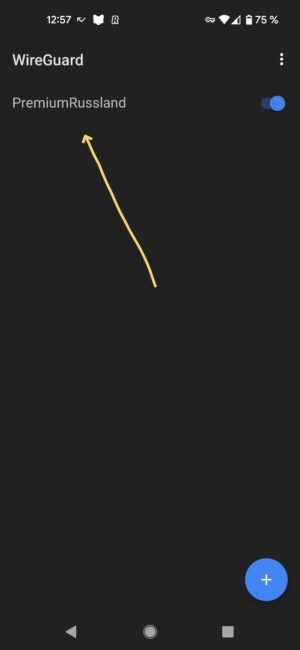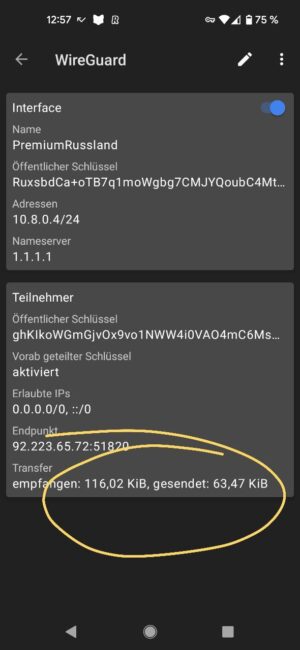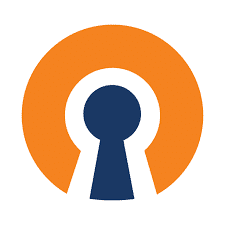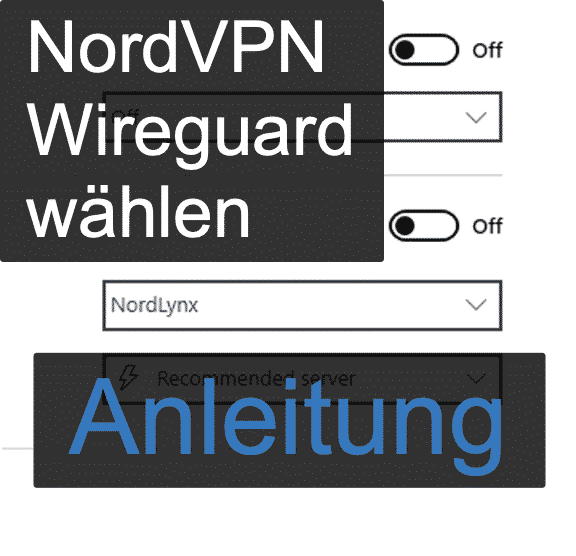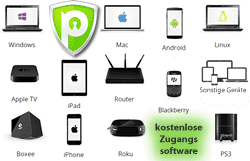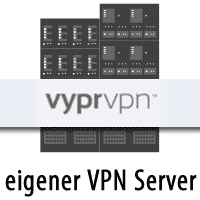Wir zeigen in der folgenden Anleitung, wie Du den Wireguard Client auf Deinem iPhone oder iPad einrichten und verwenden kannst um Dich damit zu einem VPN Server zu verbinden.
Vorbereitung
Du benötigst dafür Konfigurationsdaten eines VPN Servers der mit „Wireguard VPN Protokoll“ ausgestattet ist. Typischerweise erhaltest Du diese Daten von Deinem VPN Anbieter zur Verfügung gestellt. Anbieter die diese native Standards anbieten findest Du in unserer Übersicht: Native Wireguard Anbieter
Anleitung: Wireguard Client mit Android verwenden / einrichten
Im Google Playstore findest Du die Wireguard App und solltest diese auf Deinem gerät installieren. Die passende App findest Du auch hier: Wireguard Download
Du kannst nun zwischen verschiedenen Optionen wählen, Datei hinzufügen oder per Barcode! Wir empfehlen die Option zur Verwendung eines Barcodes, sofern Du eine Kamera auf deinem Gerät verwendest.
Der neue Tunnel erscheint in der Liste und kann nun von Dir auch benutzt werden.
Du kannst direkt auf die Tunnel Beschreibung klicken und Dir weitere Details des Tunnels anzeigen lassen.
Erstellt am: 5. Mai 2022